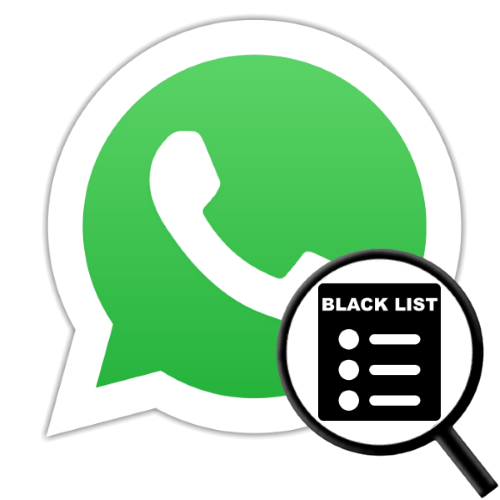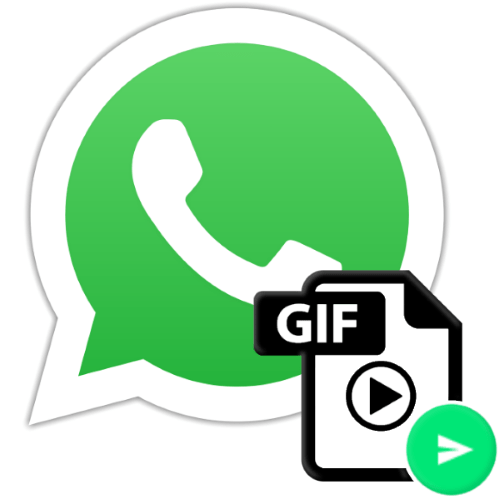Зміст
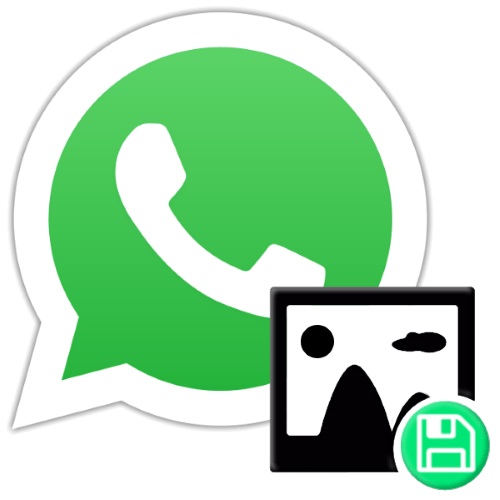
В процесі обміну зображеннями через WhatsApp досить часто виникає бажання, а іноді і необхідність зберегти те чи інше фото з чату в пам'ять використовуваного для доступу в сервіс мобільного пристрою. Якщо ви не знаєте, як здійснити таку операцію, ознайомтеся з рекомендаціями з наступної статті – в ній продемонстрована процедура завантаження картинок з месенджера в пам'ять Android-смартфона і iPhone декількома способами.
Як зберегти фото з WhatsApp в пам'ять смартфона
Оскільки користувачі Андроїд і айОС спостерігають різний інтерфейс месенджера, а також за рахунок різної організації файлових систем зазначених платформ, розглядати рішення задачі з заголовка статті слід окремо для кожної з них. Так ми і зробимо далі.
Єдиною перешкодою для завантаження файлів з ВатсАп може стати відсутність у нього доступу до сховища пристрою. Тому перш ніж переходити до здійснення передбачають збереження фото з месенджера маніпуляцій, незайвим буде перевірити, що вказаний доступ надано. Для цього проведіть відповідну ОС вашого девайса операцію:
- Android :
Відкрийте»Налаштування" мобільної операційки, перейдіть в розділ »Додатки" , натисніть " Усі програми» .
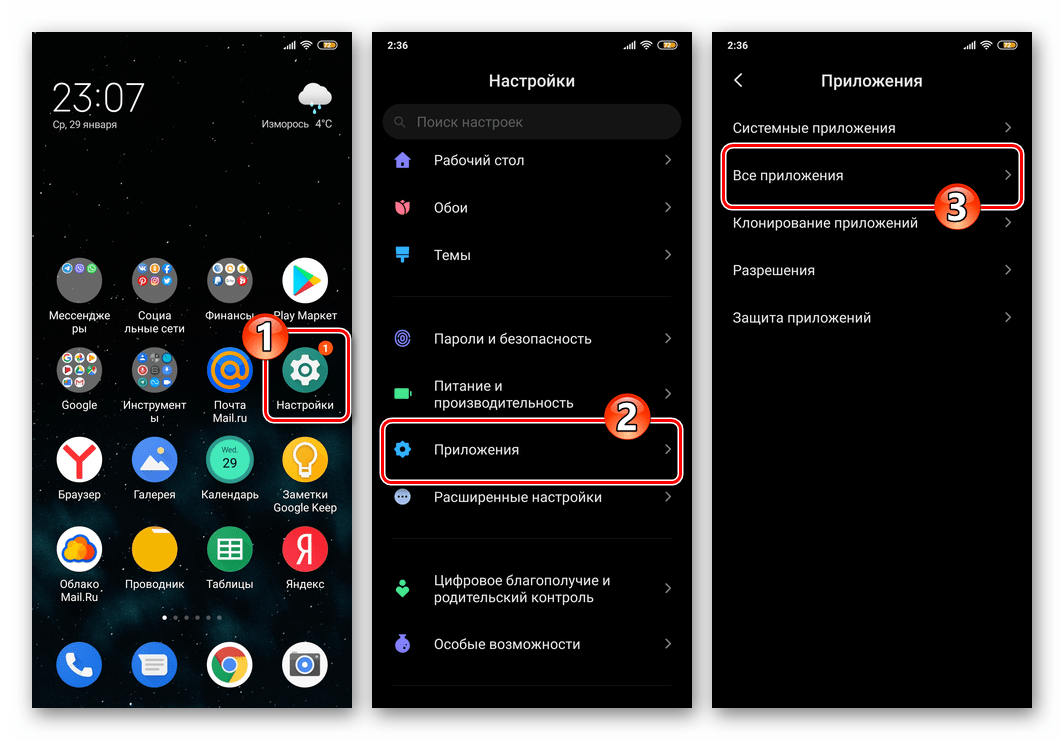
Відшукайте «WhatsApp» в переліку інстальованого на смартфоні софта. Далі відкрийте екран з докладними відомостями про програму, торкнувшись його найменування, а потім тапніте за назвою категорії опцій " дозволи додатків» .
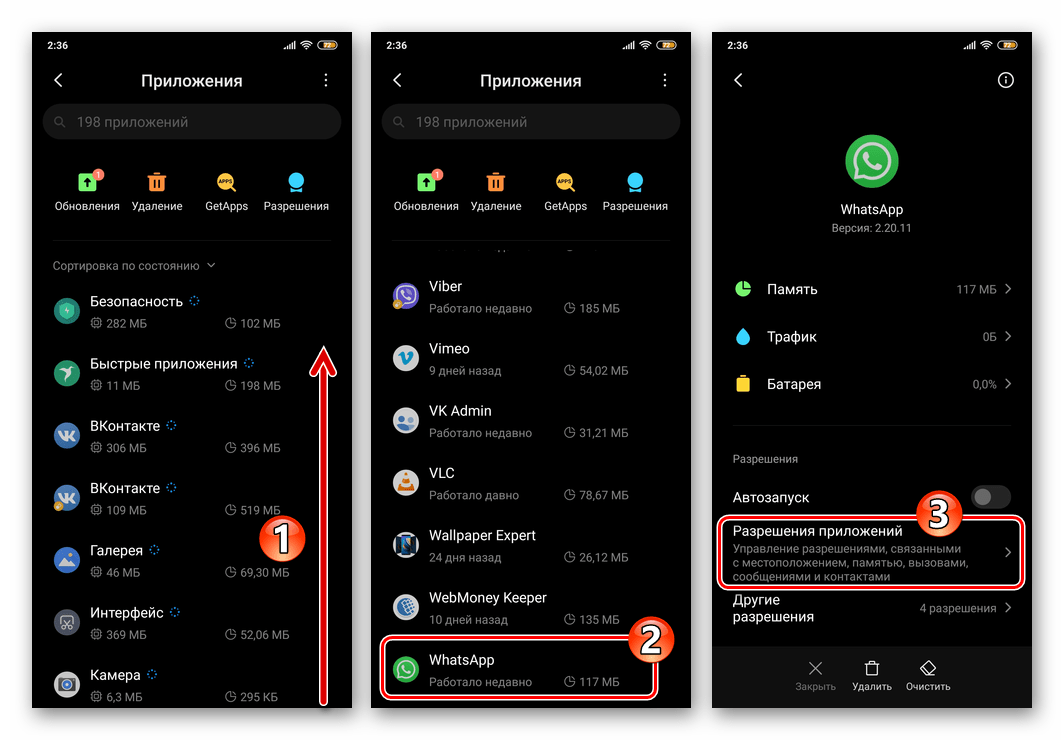
В відобразився на екрані списку програмно-апаратних модулів знайдіть пункт «сховище» і переведіть розташований праворуч від нього перемикач в положення »Включено" , якщо спочатку констатується зворотний стан речей. Вийдіть з »Налаштування" ОС Андроїд – на цьому конфігурування системи для вирішення розглянутої в статті завдання завершено.
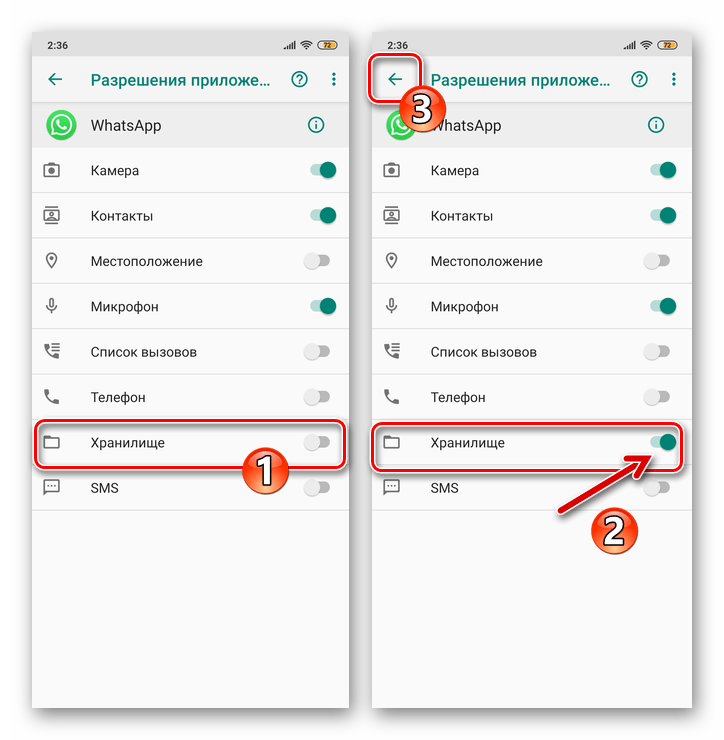
- IPhone :
Перейдіть до»Налаштування" iOS. Перегорнувши перелік параметрів системи на екрані, знайдіть найменування «WhatsApp» і натисніть на нього.
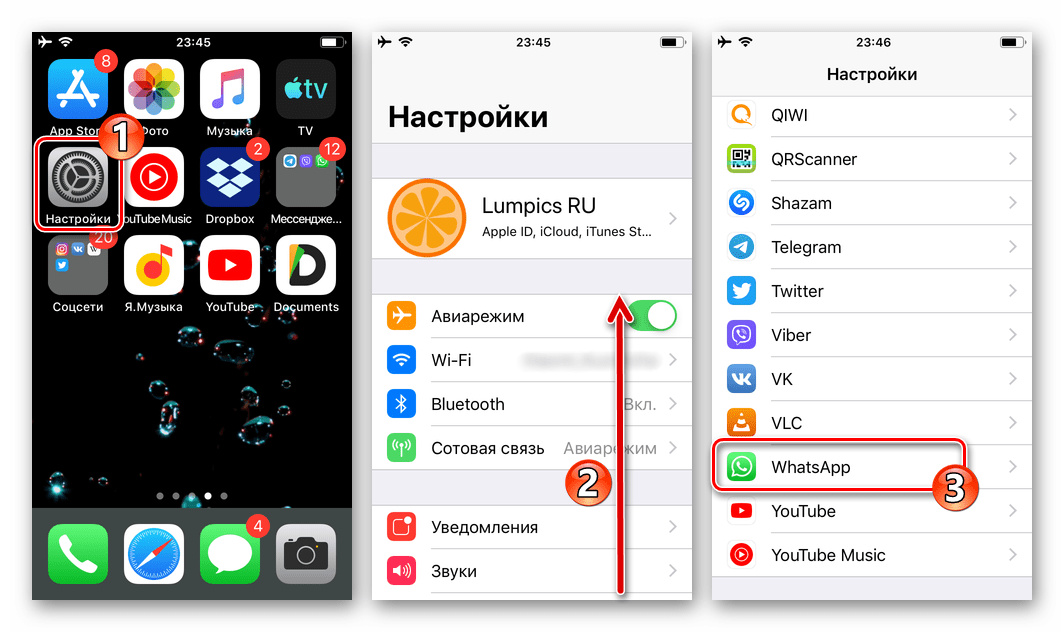
У списку тапніте по найменуванню опції»Фото" . У переліку пропонованих системою варіантів рівня доступу встановіть позначку біля пункту " читання та запис» . Вийдіть з »Налаштування" айФона, після чого можна відкривати ВатсАп – тепер всі можливі перешкоди для скачування з нього зображень усунені.
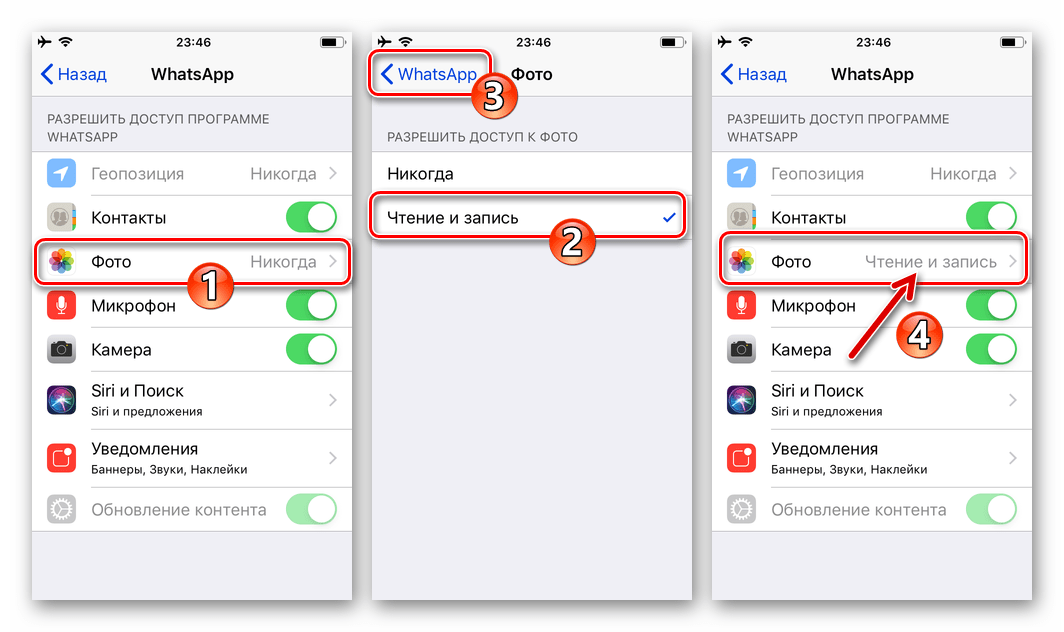
Android
Власники керованих "зеленим роботом" девайсів, що експлуатують додаток WhatsApp для Android , можуть використовувати для збереження фото з месенджера один з трьох нижчеописаних методів, а також комбінувати їх застосування в залежності від конкретної ситуації.
Спосіб 1: Автозавантаження
У загальному випадку для копіювання фото з ВатсАп для андроїд в пам'ять девайса не потрібно робити ніяких дій – додаток за замовчуванням налаштовано таким чином, що всі зображення з чатів викачуються автоматично. Все, що потрібно від бажаючого таким чином зберігати фотофайли користувача – це не перешкоджати процесу шляхом установки прямої заборони.
- Запустіть WhatsApp на смартфоні, а потім відкрийте»Налаштування"
додатки, тапнув по трьом точкам у верхньому правому куті екрану і потім вибравши відповідний пункт в відобразиться меню.
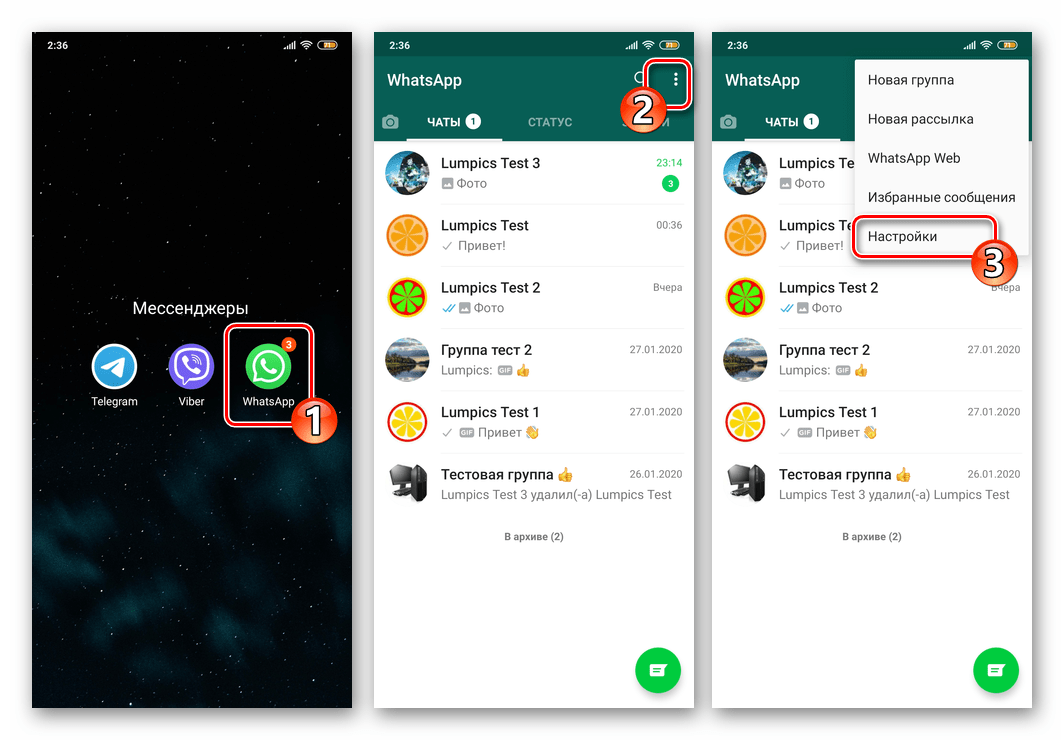
- Натисніть " Дані та сховище»
, що відкриє перед вами містить розділ
" Автозавантаження медіа»
категорію параметрів програми.
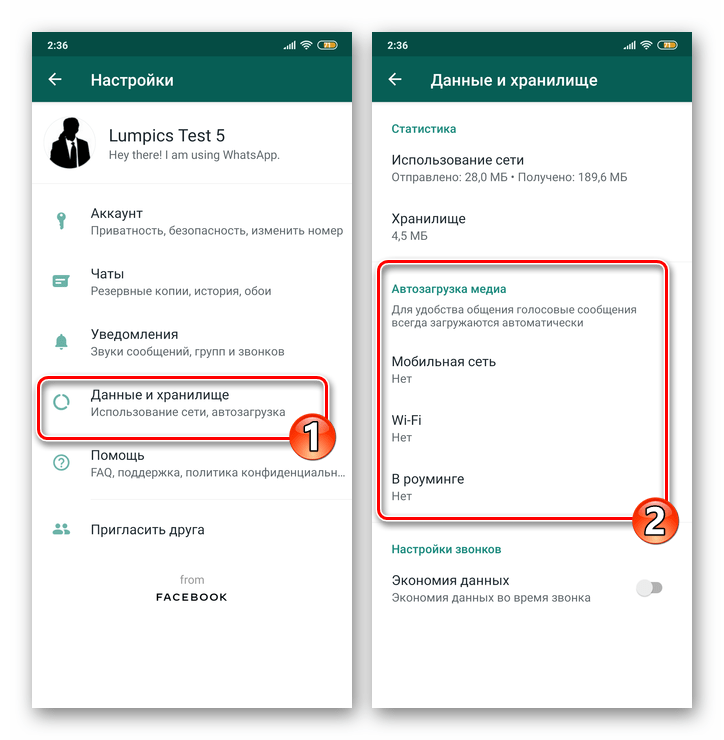
- Перевірте, що передбачають автоматичне збереження контенту функції в ВатсАп задіяні або активуйте їх:
- " Мобільна мережа» - якщо ви хочете, щоб картинки з месенджера зберігалися без вашого втручання в тому числі і в моменти споживання девайсом трафіку з 2G/3G/4G-мереж, натисніть на цей пункт. Далі встановіть галочку в розташованому поруч з найменуванням »Фото" чекбоксі і підтвердіть бажання змінити параметр, торкнувшись «ОК» .
- &171;Wi-Fi&187; - активована за замовчуванням в тому числі і щодо фотографій з чатів опція WhatsApp, забезпечує скачування контенту в ті періоди, коли месенджер отримує інтернет з діючої за однойменною технологією мережі. Натисніть на цей пункт, встановіть позначку біля »Фото" і збережіть значення параметра, тапнув »ОК" .
- »у роумінгу" &8212; якщо не потрібно обмежувати витрату одержуваного при знаходженні за межами зони дії вашого оператора стільникового зв'язку трафіку з мобільних мереж, натисніть на назву опції, відзначте пункт »Фото" у списку типів даних, який відкриється, і торкніться «ОК» .
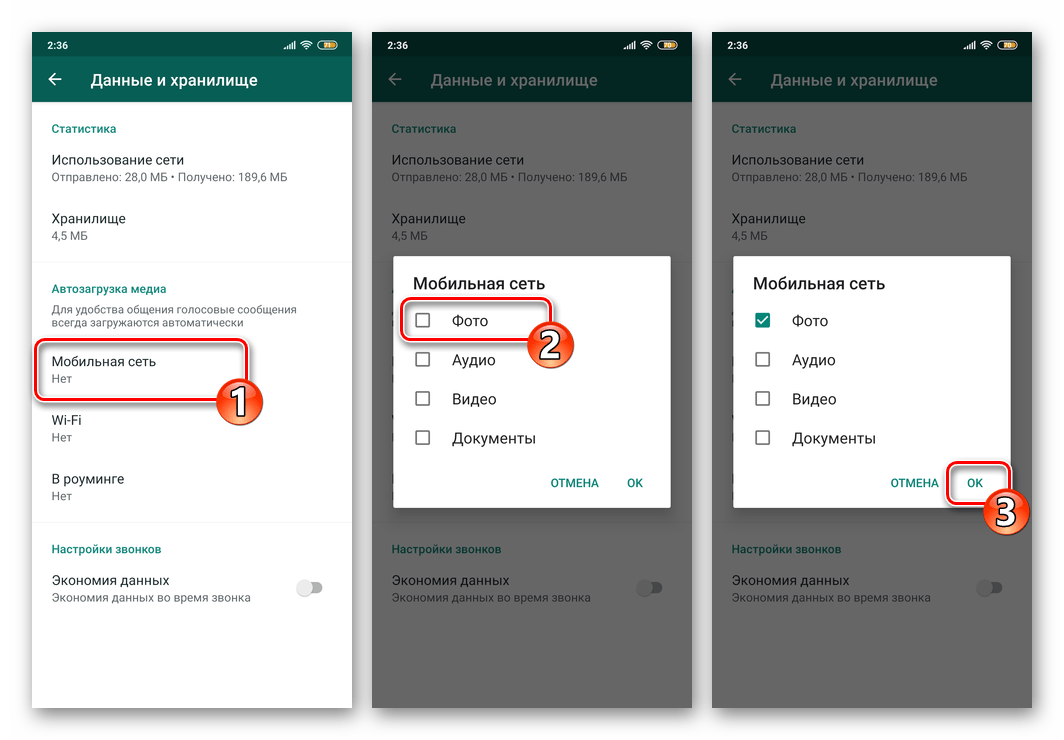
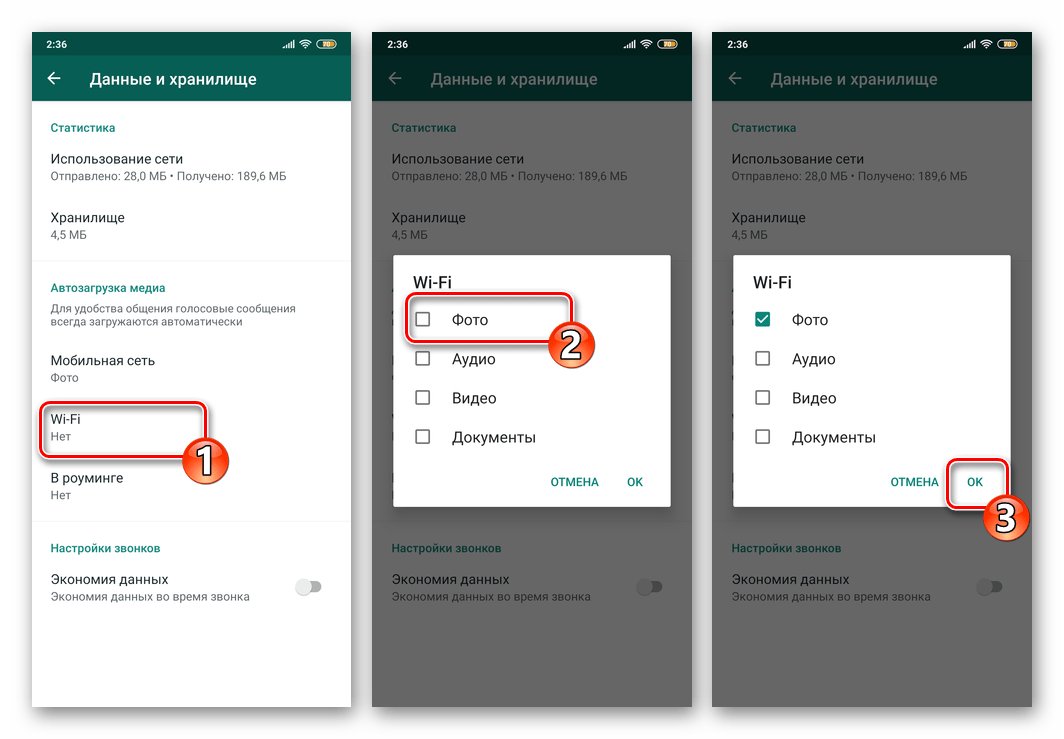
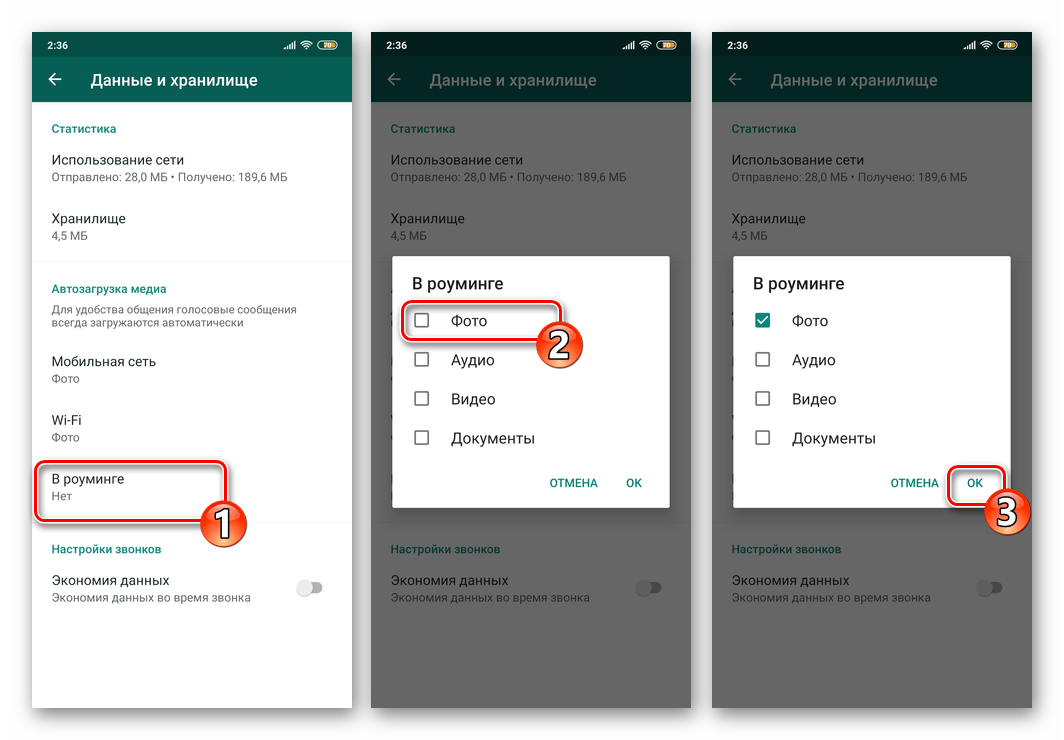
- Вибравши значення параметрів автозавантаження, вийдіть з»Налаштування"
месенджера і використовуйте його як зазвичай. Відтепер фотографії з чатів WhatsApp ще до моменту свого відкриття будуть автоматично поміщатися в сховище Android-девайса відповідно до обраної вами конфігурацією.
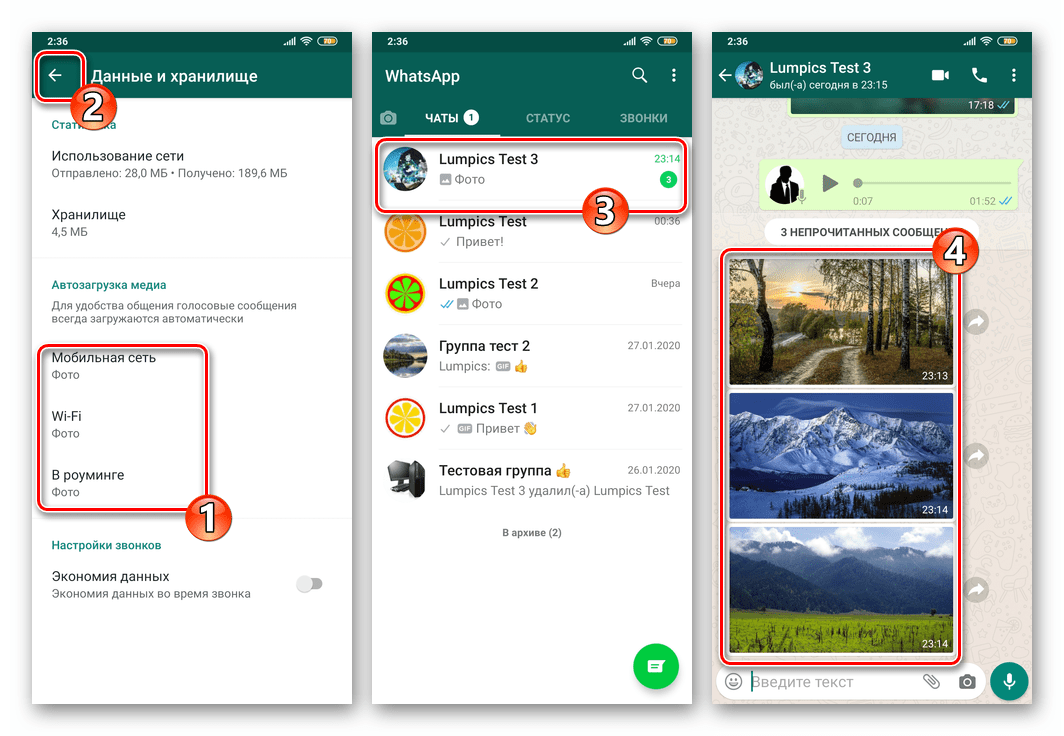
- Щоб переглянути збережені зображення найзручніше використовувати " Галерею»
&8212; тут для них автоматично створюється альбом
»WhatsApp Images"
.
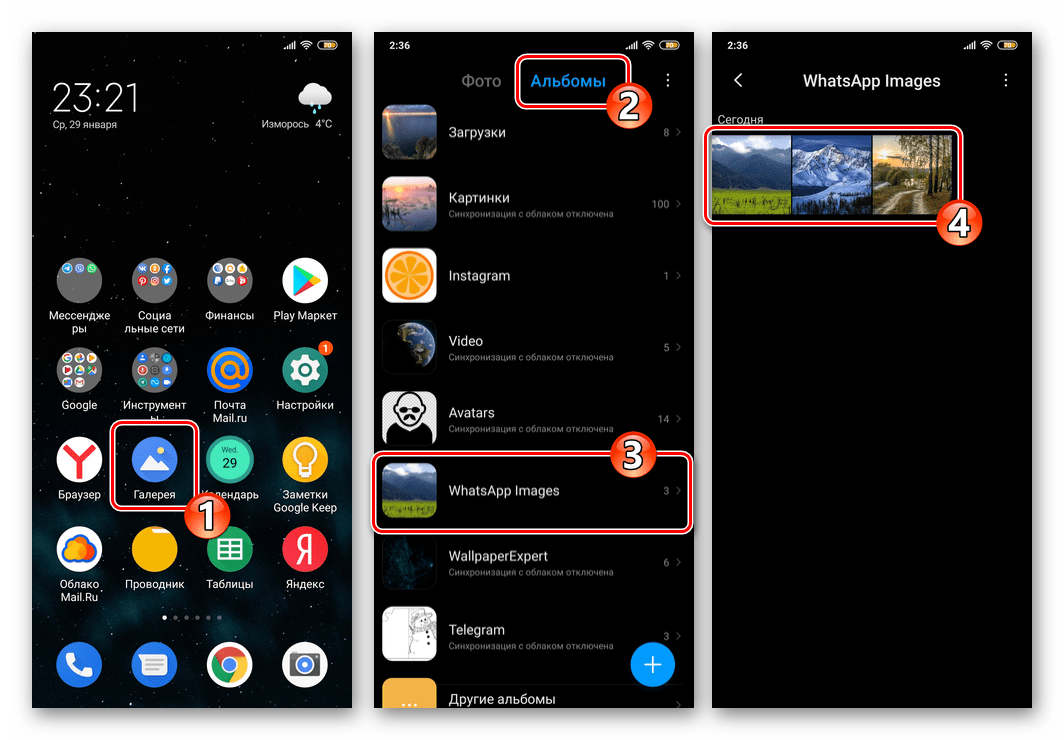
- Для систематизації завантажених з ВатсАп фото та інших маніпуляцій з ними можливо використовувати будь-який файловий менеджер для Андроїд
. Відкрийте наявний на смартфоні провідник і перейдіть з його допомогою по шляху:
Внутрішня пам'ять / WhatsApp / Media / whatsapp Images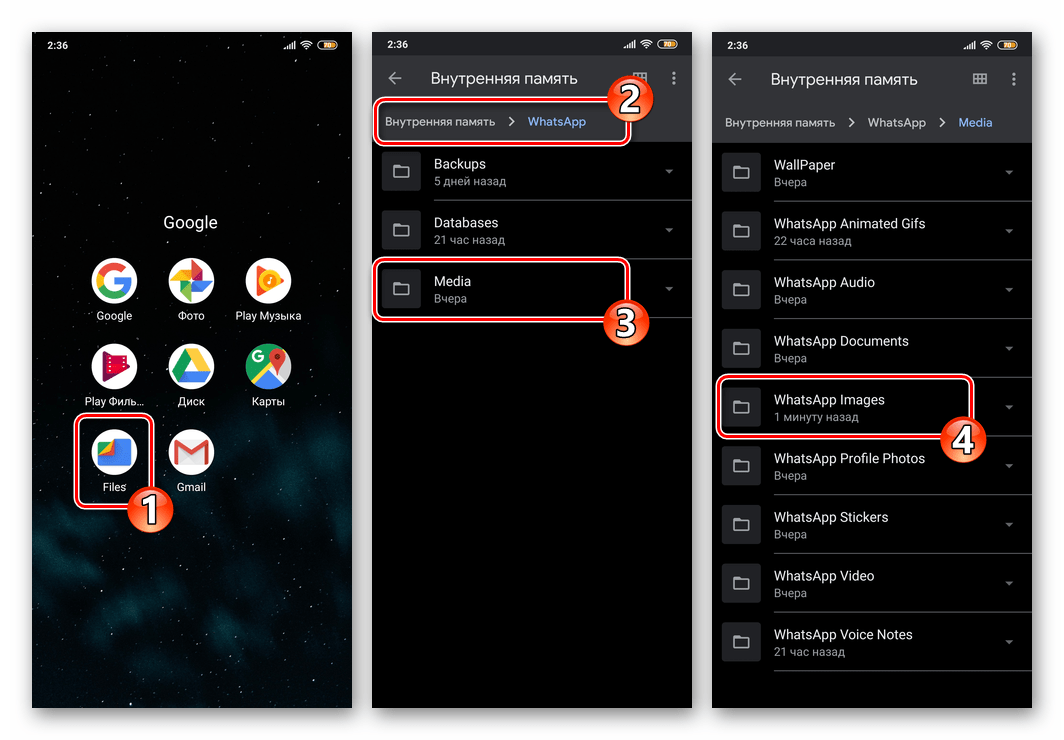
Тут ви виявите файли всіх автоматично завантажених з чатів зображень, а значить, зможете відкрити будь-який з них, скопіювати особливо цінні в відмінний від передбаченого за замовчуванням каталог в пам'яті девайса, видалити непотрібні.
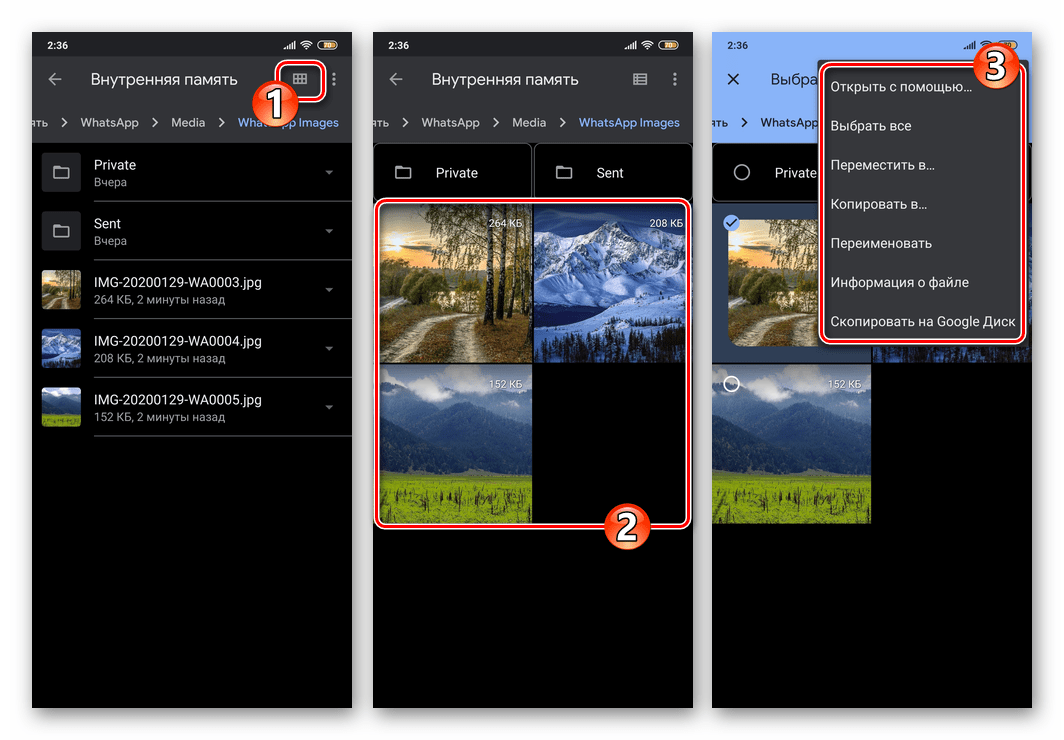
Спосіб 2: Завантаження&171; вручну & 187;
Вищеописаний принцип копіювання даних з ВатсАп при активному &171;споживанні&187; контенту в чатах може привести до швидкого заповнення пам'яті андроїд-пристрої, тому багато користувачів деактивують опцію автозавантаження.
Читайте також: відключаємо автозбереження фото в WhatsApp для Android
У зазначених умовах можливість вибіркового скачування фото назвати реалізованої можна лише частково, а сам процес виглядає наступним чином.
- Відкрийте WhatsApp, перейдіть до діалогового вікна або групового чату, за допомогою якого отримано цільове зображення.
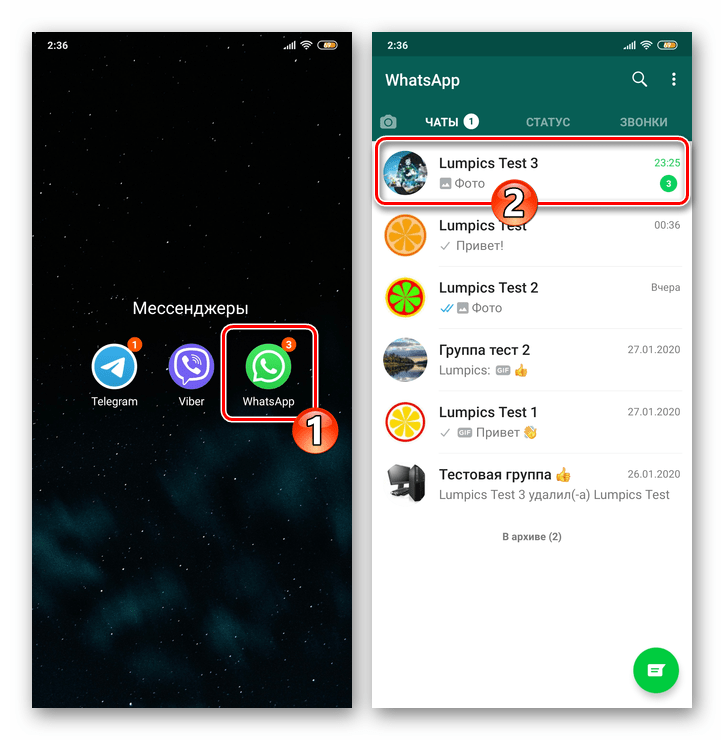
- Якщо «автозавантаження»
фото відключена в налаштуваннях програми, вони будуть відображатися в листуванні як би «замутненими» і демонструвати позначку, що характеризує розмір свого файлу-джерела. Тапніте по картинці, щоб переглянути і одночасно завантажити її в пам'ять девайса.
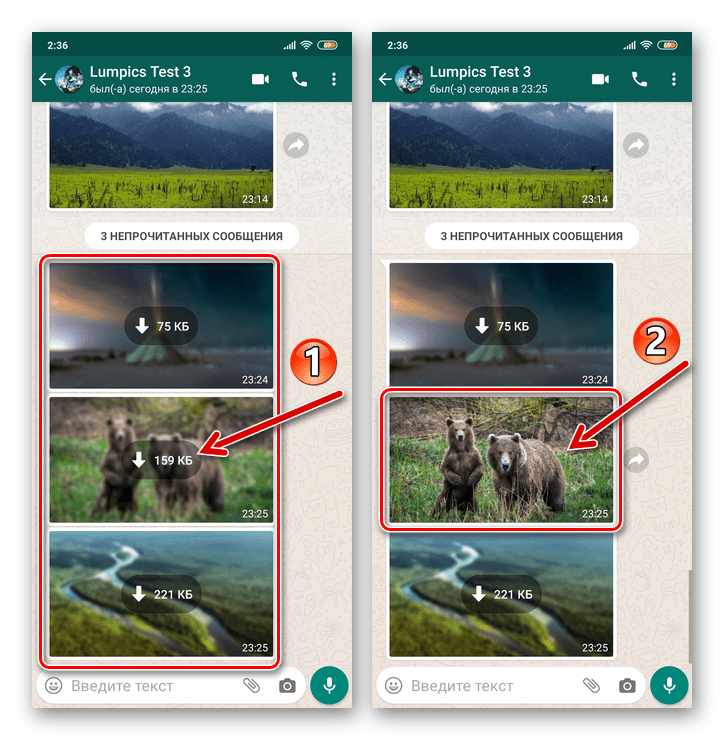
- На цьому все – повторимося, збереження зображення в пам'ять пристрою при будь-яких умовах проводиться автоматично в момент його відкриття в месенджері. Щоб переконатися в цьому, перейдіть в «Галерею»
і загляньте в альбом
«WhatsApp Images»
,
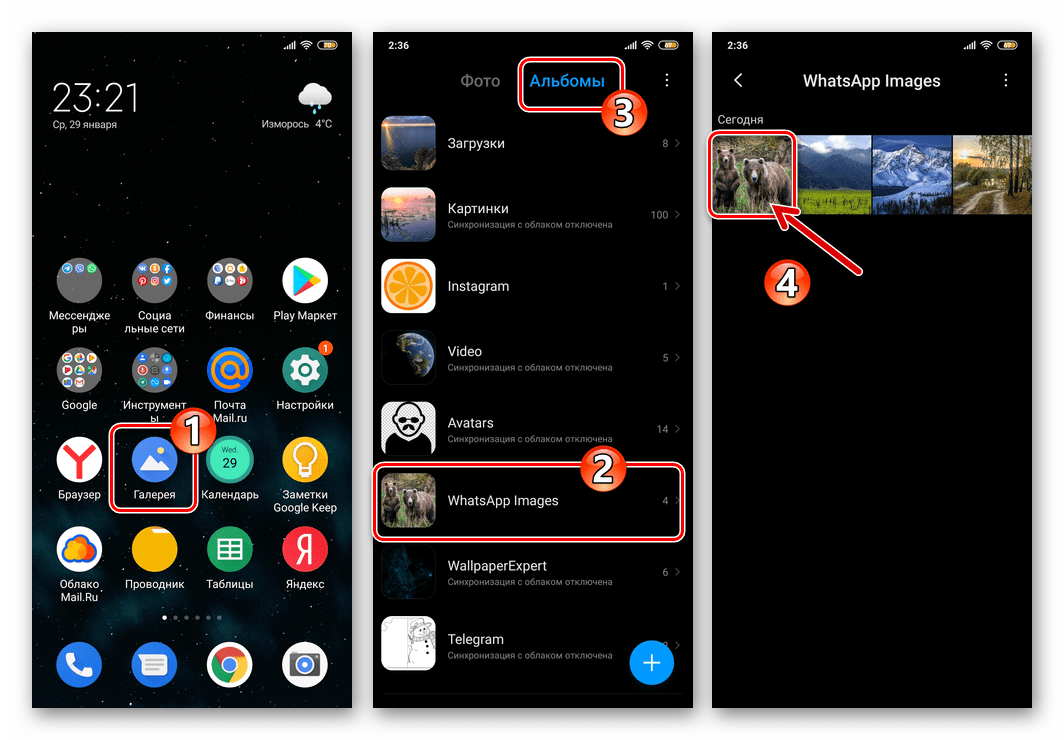
Або відкрийте однойменну розташовану по шляху
WhatsApp/Media/папку за допомогою будь-якого файлового менеджера для Андроїд.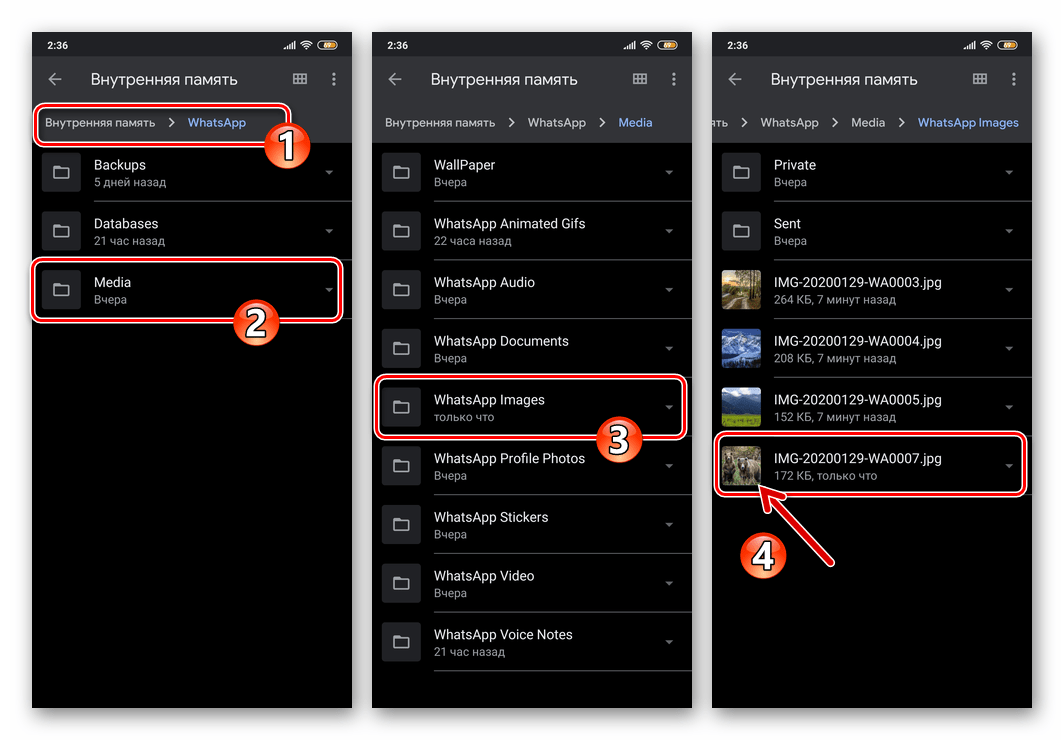
Спосіб 3: Функція»Поділитися"
Якщо у вас є потреба поміщати окремі фотографії з месенджера в конкретний каталог зі створених в сховище девайса, з цією метою найкраще задіяти отримала назву»поділитися" функцію Android. Для ефективної реалізації збереження зображень з ВатсАп за пропонованим далі принципом потрібно підтримує можливість скачування інформації з мережі файловий менеджер & 8212; в прикладі використовується ES File Explorer , але також для здійснення задуманого підійдуть його аналоги, що функціонують в розглянутому середовищі.
- Запустіть WhatsApp і відкрийте містить передбачувану до скачування на девайс фотографію чат.
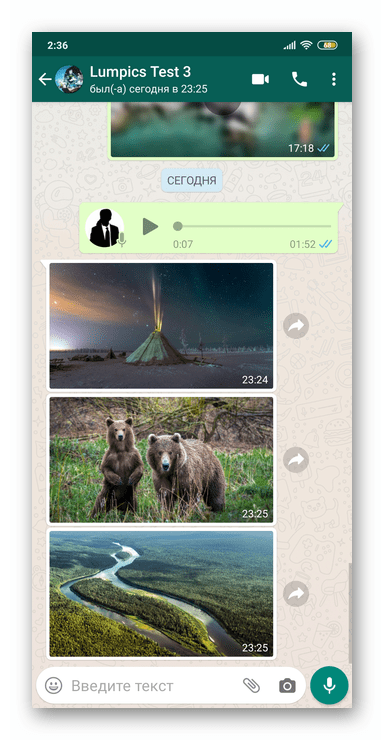
- Далі потрібно пройти один з трьох шляхів:
- Тапніте по зображенню в листуванні, щоб розгорнути його на весь екран. Далі торкніться трьох точок вгорі праворуч і потім виберіть пункт»поділитися"
у меню, що відкриється.
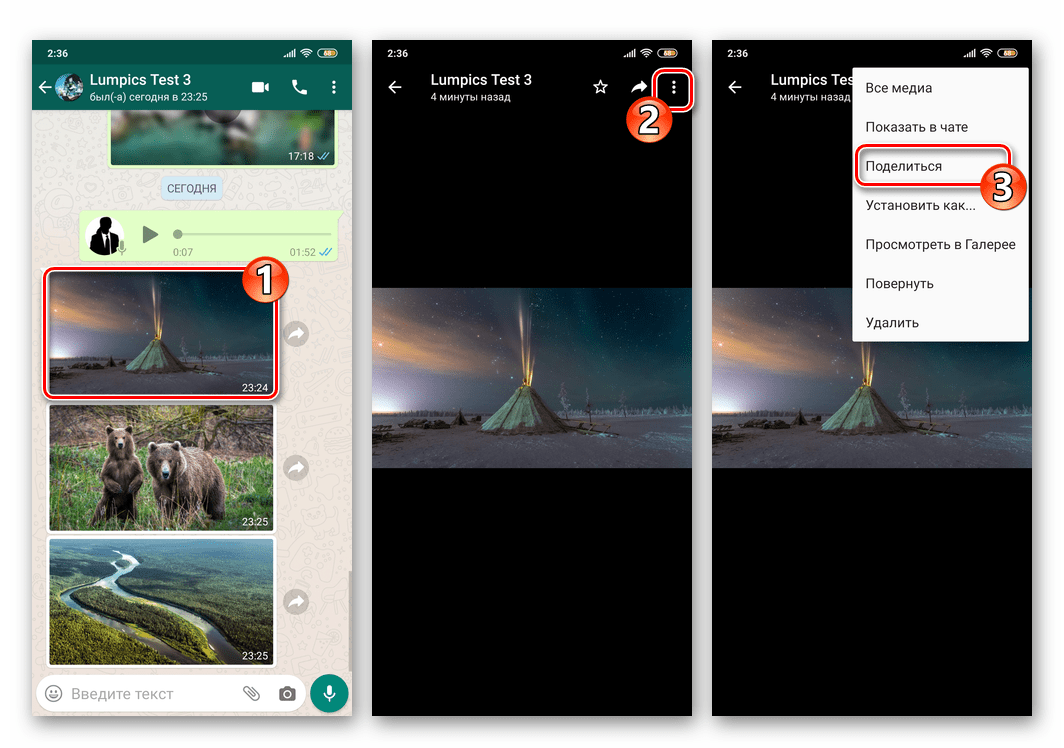
- Тривалим натисканням в області повідомлення-картинки виділіть його. Тапніте по значку»поділитися"
у меню інструментів, що з'явиться у верхній частині екрана.
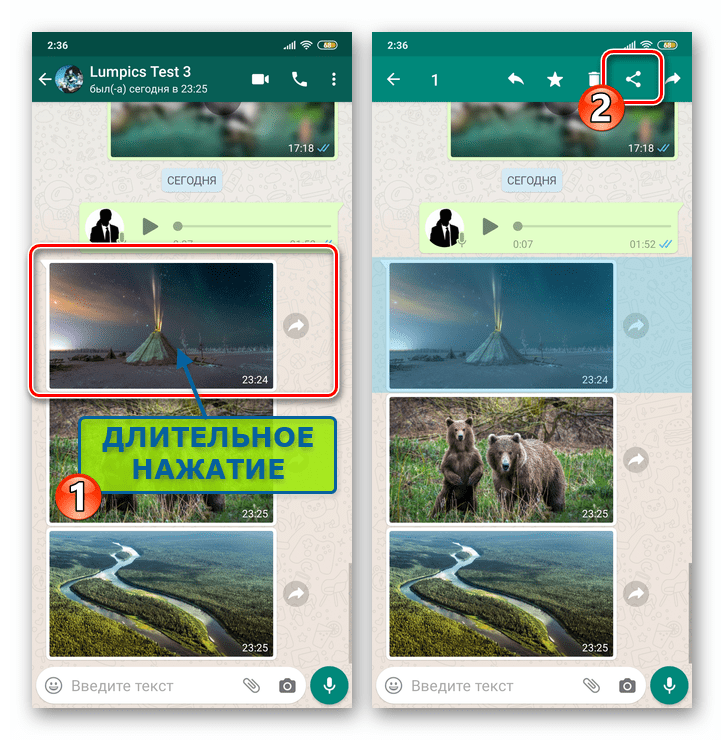
- У разі якщо листування, з якої потрібно завантажити графічний файл, обширна і гортати її в пошуку потрібної картинки доведеться довго, кращим рішенням буде відкрити меню чату (три точки праворуч від заголовка) і вибрати в переліку опцій пункт " медіа, посилання та документи»
.
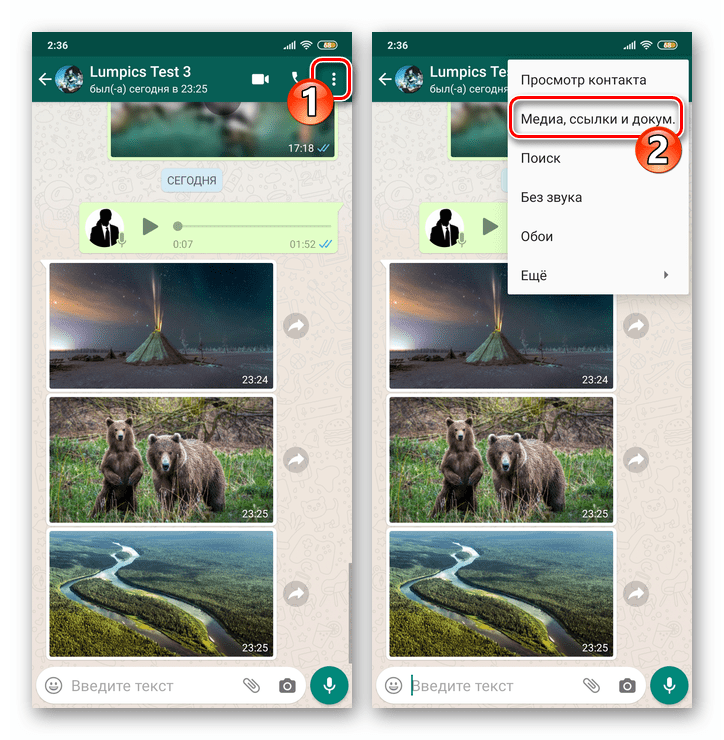
Тапніте по мініатюрі копіюється з ВатсАп фото в галереї, а потім на екрані перегляду зображення в повному розмірі викличте меню і натисніть в ньому»поділитися" .
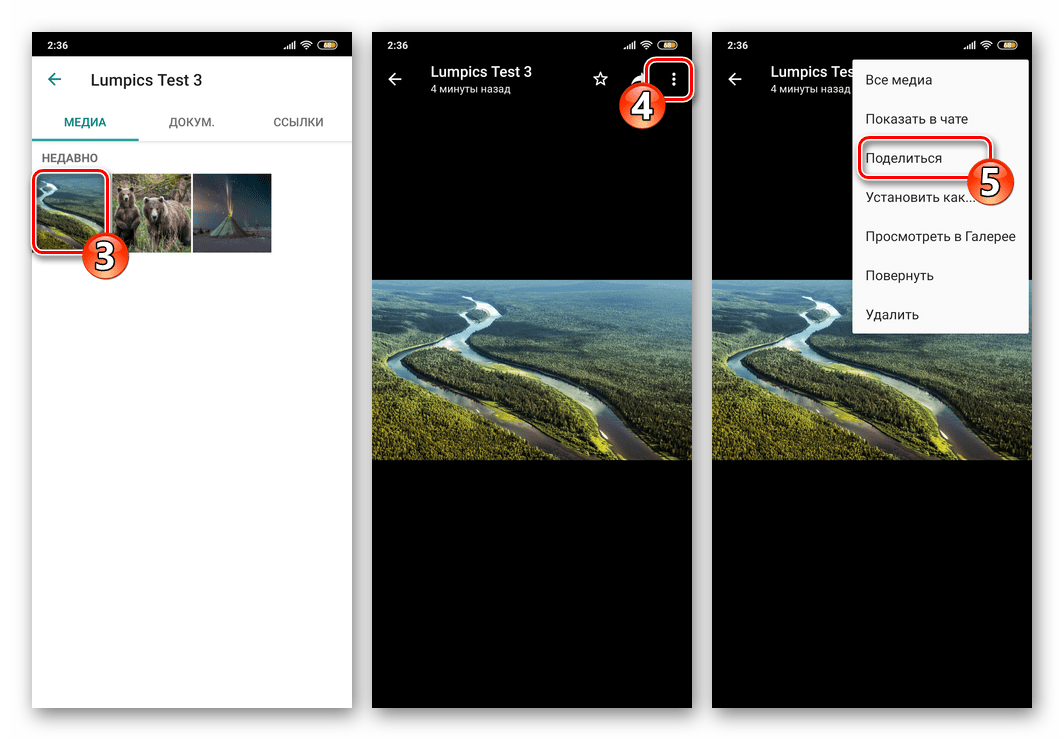
- Тапніте по зображенню в листуванні, щоб розгорнути його на весь екран. Далі торкніться трьох точок вгорі праворуч і потім виберіть пункт»поділитися"
у меню, що відкриється.
- В результаті виконання будь-якої з перерахованих в пункті вище маніпуляцій в нижній частині екрана смартфона з'явиться меню»надіслати"
. Гортаючи тут перелік програм і сервісів вліво, знайдіть підписану
" зберегти в»
іконку«провідника».
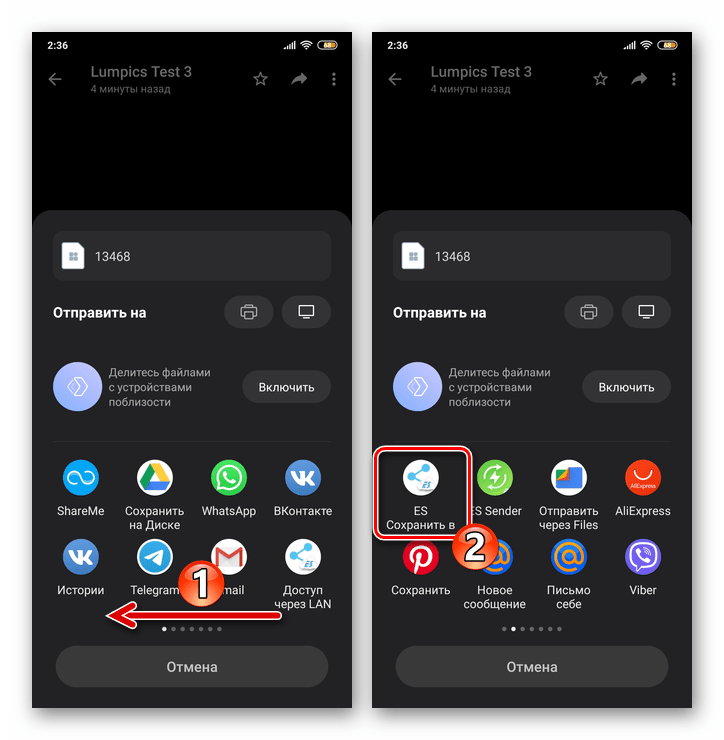
- Відкрийте каталог, куди бажаєте помістити копію фотографії з месенджера, торкнувшись його назви в списку, що відобразився, або створіть нову папку і перейдіть в неї.
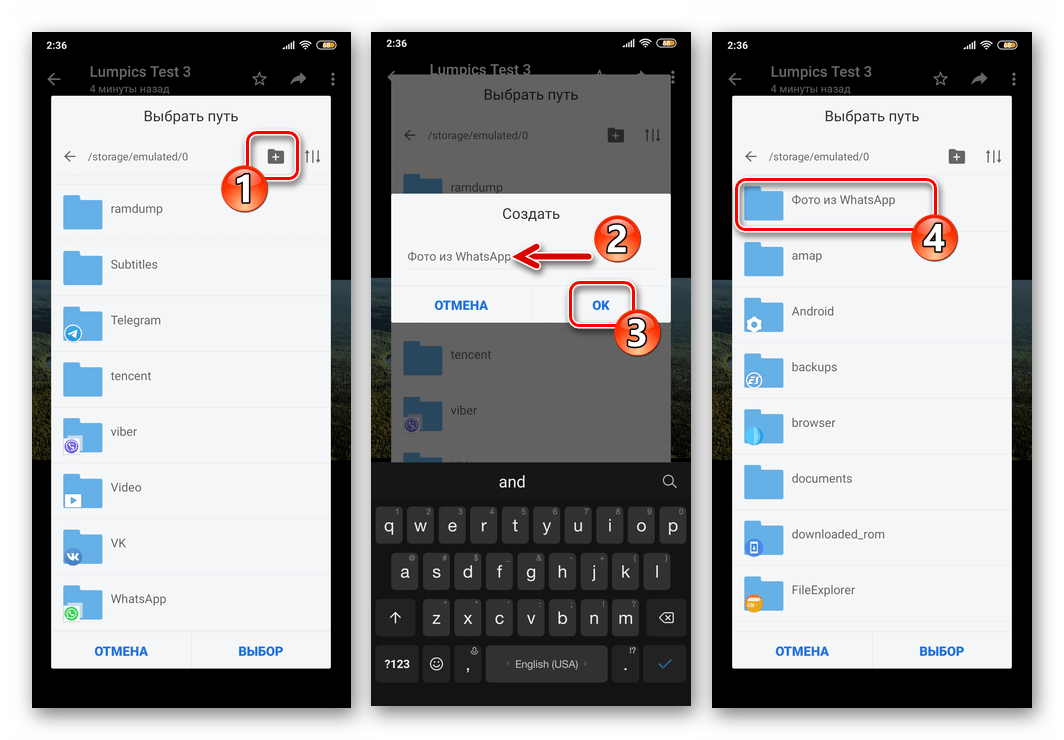
- Далі натисніть»вибір"
, в результаті чого буквально через мить завдання вилучення фото з ВатсАп виявиться вирішеною.
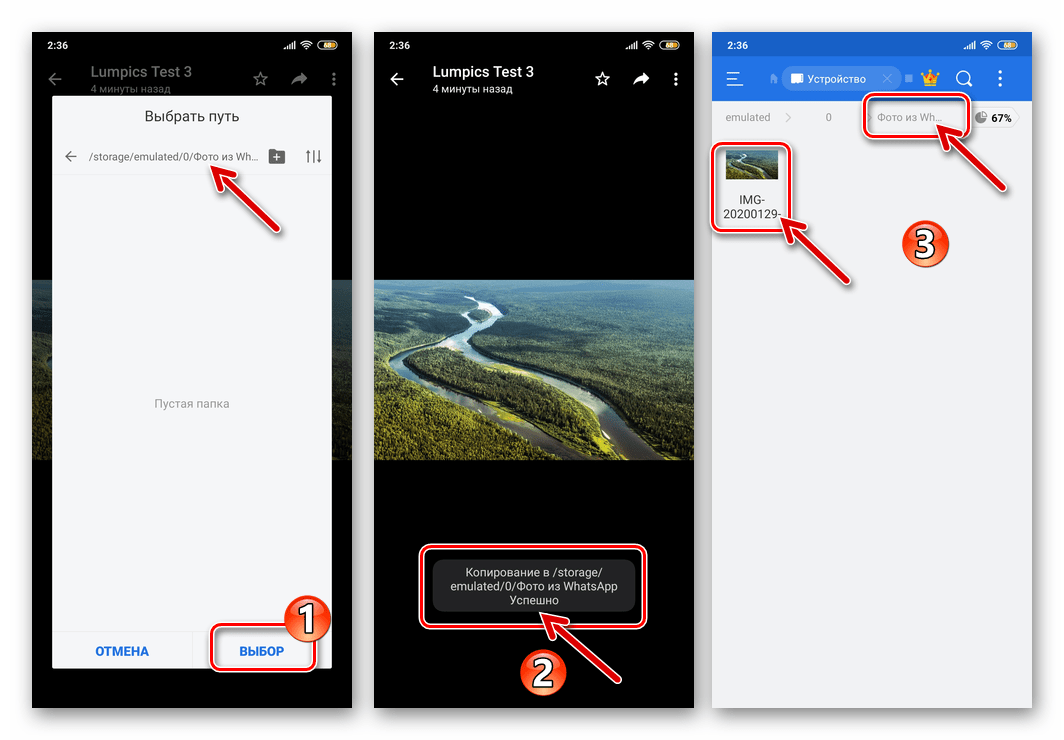
IOS
Збереження фото з програми WhatsApp для iOS в сховище iPhone в незалежності від того, який підхід із запропонованих далі в статті ви задієте, не викличе ніяких труднощів і зажадає від вас здійснення мінімальної кількості дій.
Спосіб 1: Автозавантаження
ВатсАп на айФоне може бути налаштований таким чином, що фото з будь-якого відкривається вами чату будуть копіюватися в його пам'ять автоматично. При такому підході до вирішення нашої задачі, щоб забезпечити скачування зображень в процесі спілкування через месенджер і без додаткових дій з вашого боку, досить перевірити фактор включеності деяких опцій і при необхідності їх конфігурувати.
- Запустіть WhatsApp і перейдіть до»Налаштування"
програми, торкнувшись відповідного значка в правому нижньому кутку екрану.
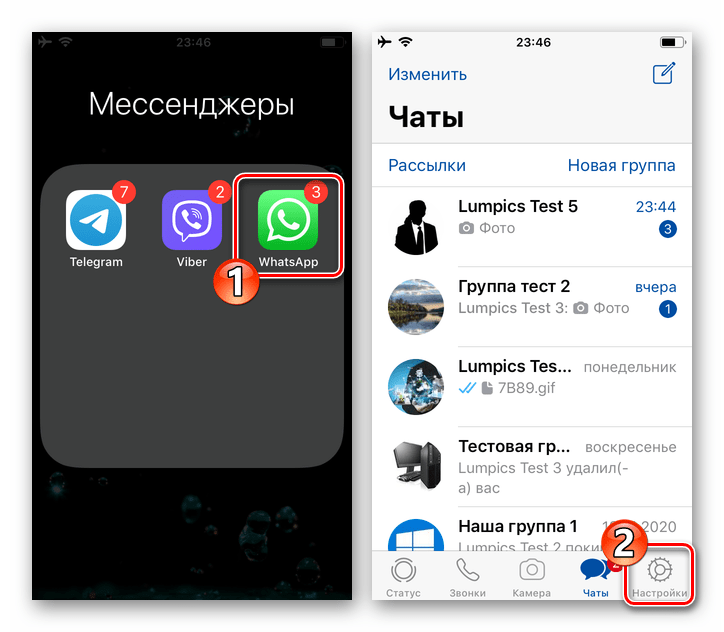
- Відкрийте розділ параметрів під назвою " Дані та сховище»
. Цікавить нас Категорія налаштувань озаглавлена
" АВТОЗАВАНТАЖЕННЯ МЕДІА»
& 8212; тапніте тут
»Фото"
.
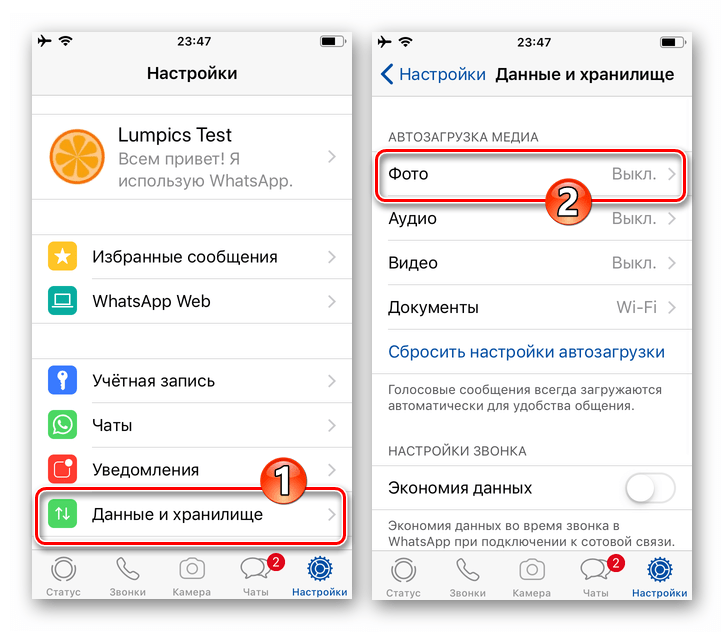
- Виберіть найбільш прийнятний для вас варіант» поведінки " функції автоматичного завантаження зображень з чатів:
- «Wi-Fi» - фото будуть копіюватися з чатів в пам'ять девайса тільки тоді, коли iPhone підключений до функціонуючої за відповідною технологією бездротової мережі.
- " Wi-Fi та стільниковий зв'язок» - завантаження зображень здійснюється незалежно від задіяного на пристрої типу підключення до Інтернету, тобто проводиться в тому числі через мережі передачі даних 3g/4g.
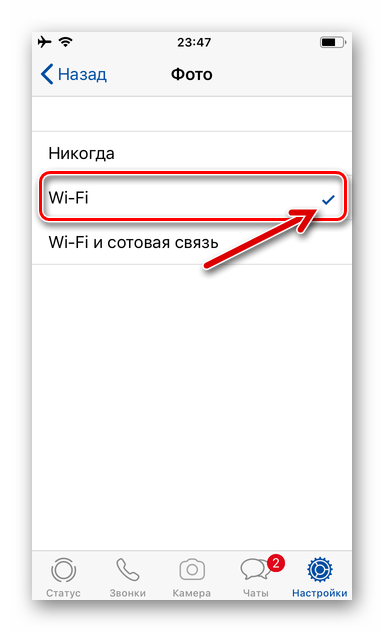
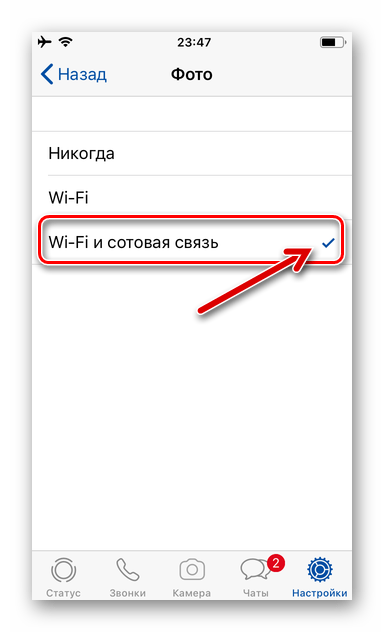
- Вказавши програмі за яких умов фотографії можуть бути автоматично завантажені в сховище мобільного пристрою, вийдіть з «Налаштування» і далі використовуйте WhatsApp у звичайному режимі.
- Тепер ви можете бути впевнені-при перегляді зображень в чаті вони будуть автоматично копіюватися в пам'ять iPhone і стануть доступними з iOS-програми»Фото"
.
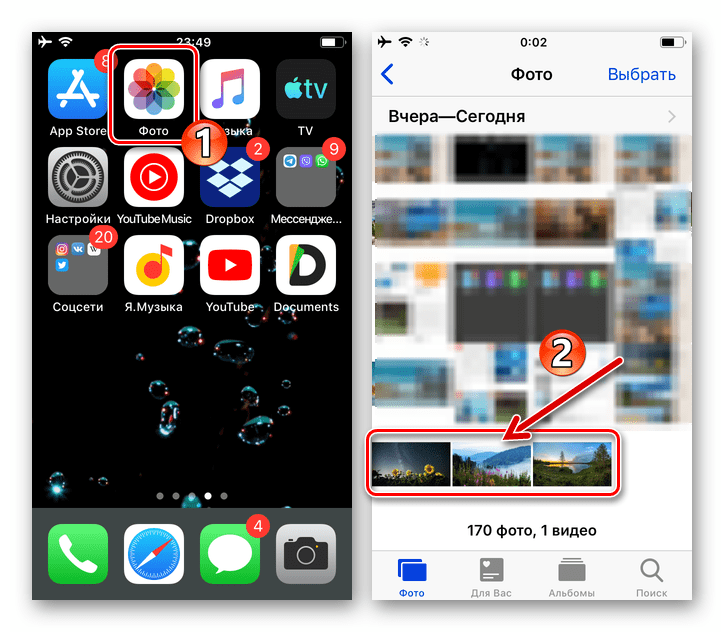
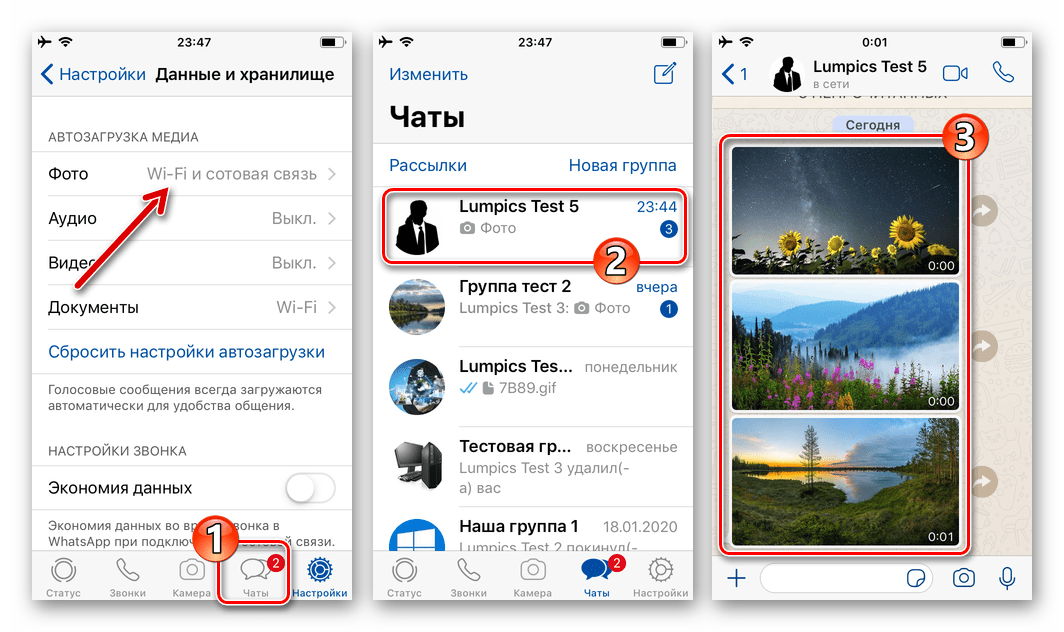
Спосіб 2: завантаження»вручну"
Описана вище функція «автозавантаження» досить успішно справляється зі своїм призначенням, але при цьому завантажує на iPhone абсолютно всі фотографії з відкриваються Користувачем ВатсАп чатів і груп. Це, по-перше, в більшості випадків не є необхідністю і «засмічує» Галерею, а по-друге, призводить до невиправданого витраті місця в сховище девайса. Тому багато деактивують автозавантаження, а для скачування окремих зображень діють наступним методом.
- Відкрийте WhatsApp і перейдіть в діалог або групу, де наявна потрібна вам фотографія.
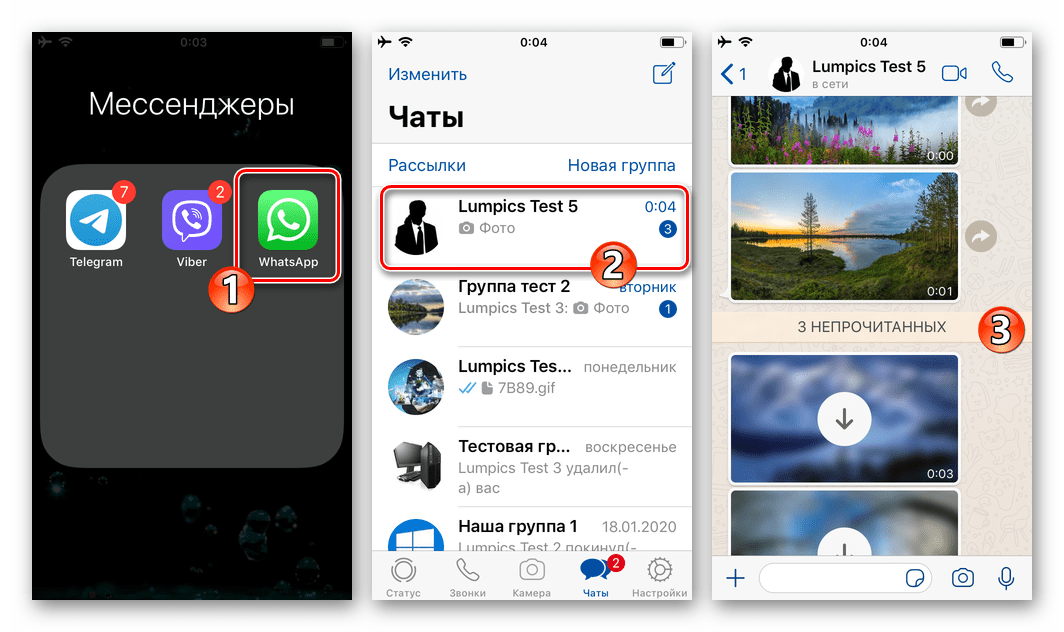
- Якщо автозавантаження фото в месенджері відключена, розглянути отримане в чаті зображення відразу не вийде-відображається лише його "розмите" превью і поверх нього кругла кнопка»завантажити"
. Торкніться картинки-це приведе її в «нормальний» вид і одночасно ініціює копіювання даних в сховище айФона.
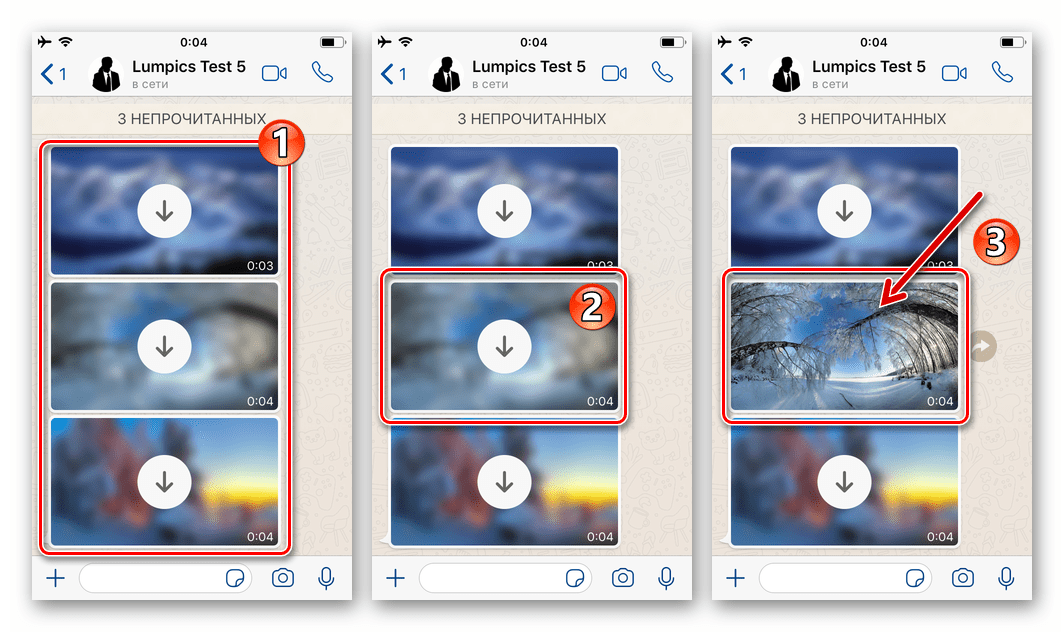
- Щоб переконатися в результативності операції по збереженню, відкрийте iOS-програму»Фото"
&8212; тут ви виявите переглянуту вищеописаним чином картинку.
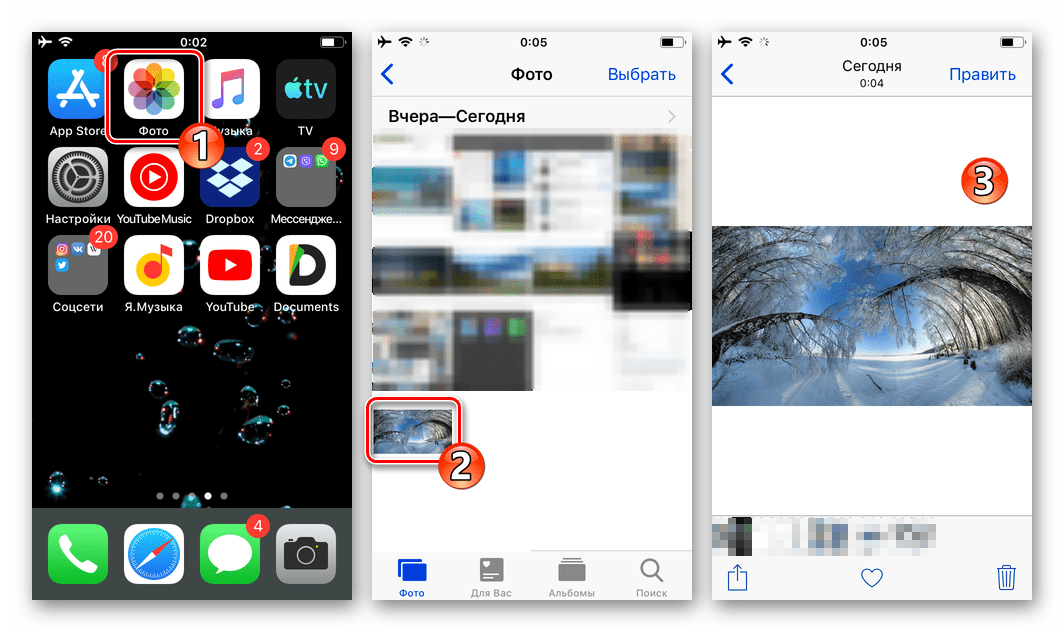
Спосіб 3: Функція»Поділитися"
Для скачування в пам'ять айФона окремих фотографій з ВатсАп з метою їх перегляду або проведення інших маніпуляцій за допомогою стороннього софта в подальшому, зручно використовувати інтегровану в айОС функцію»поділитися" . У прикладі далі продемонструємо процес збереження фото з WhatsApp в файловий менеджер для iPhone – Documents від Readdle , а потім помістимо картинку В створену за допомогою цього " провідника» папку.
Завантажити файловий менеджер Documents від Readdle з Apple App Store
- У месенджері відкрийте індивідуальний або груповий чат, де міститься копіюється фото.
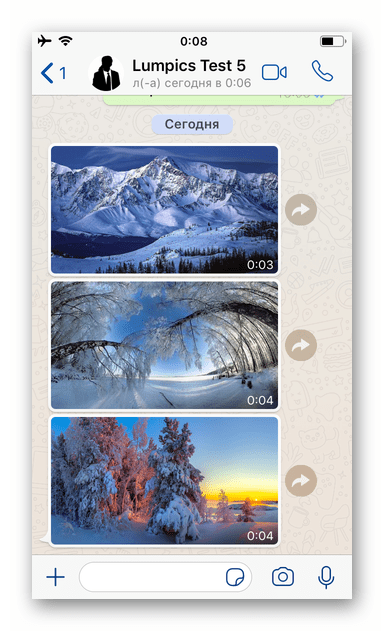
- Далі дії двоваріантні:
- Натисніть на повідомлення-картинку і не припиняйте впливу до появи меню. Виберіть опцію «переслати» , і на наступному екрані торкніться розташованого в правому нижньому кутку значка »поділитися" .
- Тапнув по зображенню в листуванні, перейдіть до його повноекранного перегляду. Натисніть на розташований в нижньому кутку зліва значок»поділитися" і потім виберіть однойменний пункт в меню, що відкрилося.
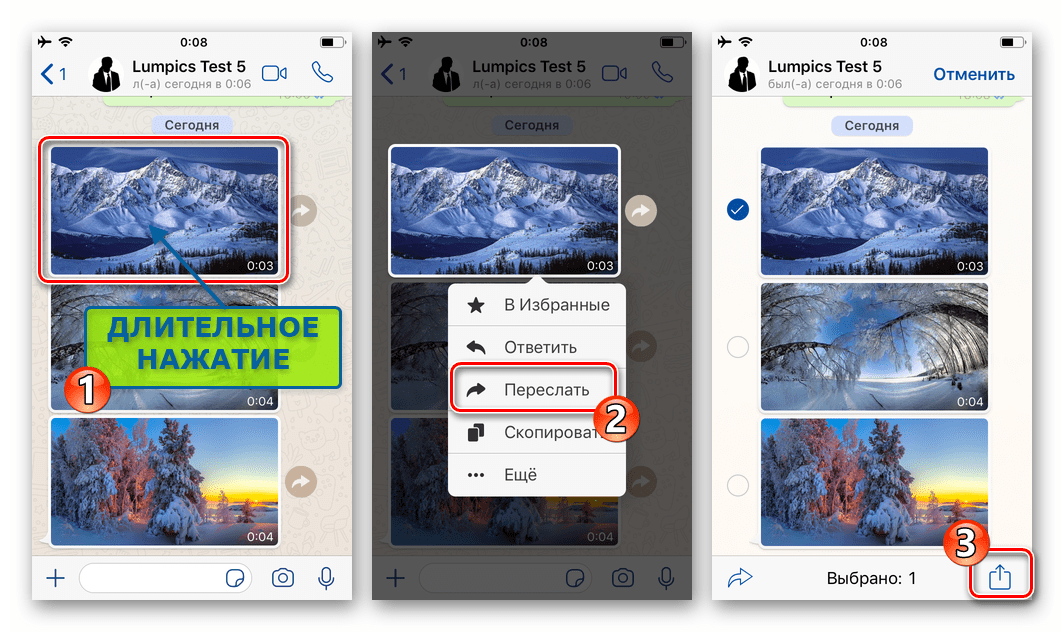
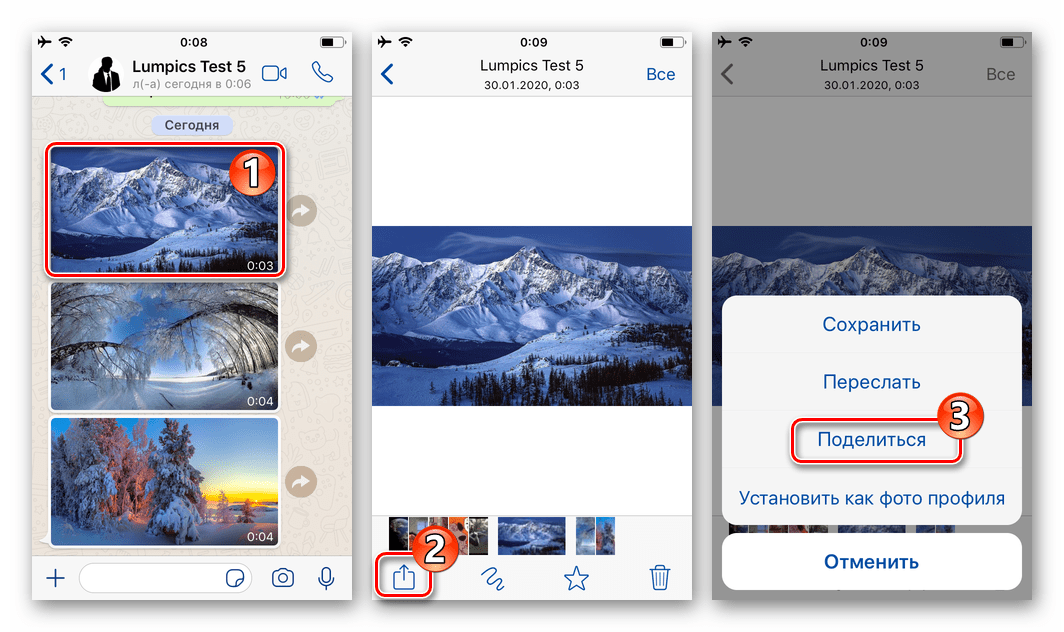
- В панелі з доступними для передачі зображення програмами і сервісами знайдіть " скопіювати в Documents»
і торкніться цієї іконки. Через нетривалий час вивантаження з месенджера буде завершена, тапніте по стрілці у верхньому лівому кутку запустився файлового менеджера.
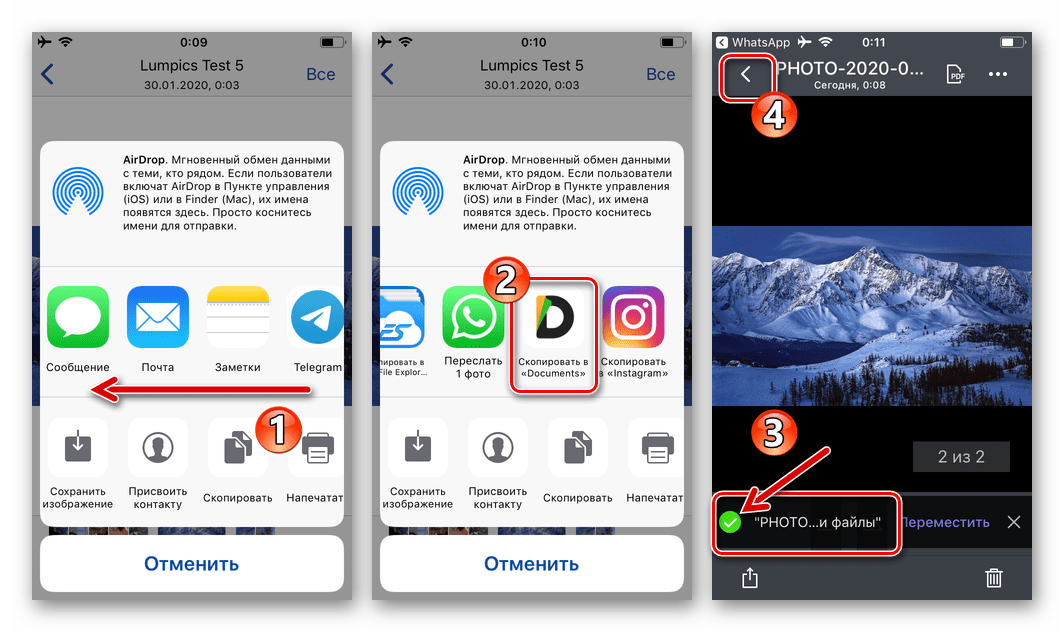
- Скопійоване в результаті виконання попередніх пунктів інструкції зображення тепер наявна на вкладці «мої файли»
Documents від Readdle. Тапніте по трьох точках в області з його превью, а потім виберіть
" перемістити»
у меню, що відкриється.
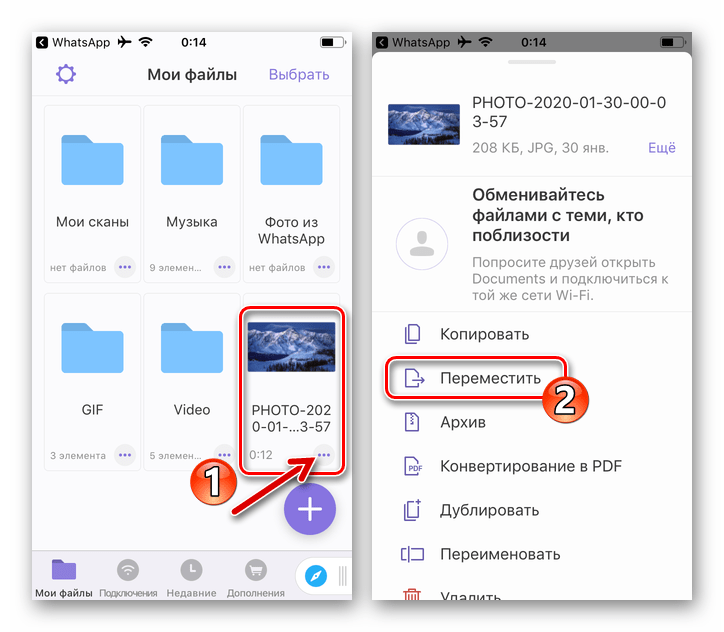
Далі торкніться найменування цільового для файлу каталогу в відображеному на екрані переліку і натисніть на розташовану вгорі праворуч кнопку " перемістити» .
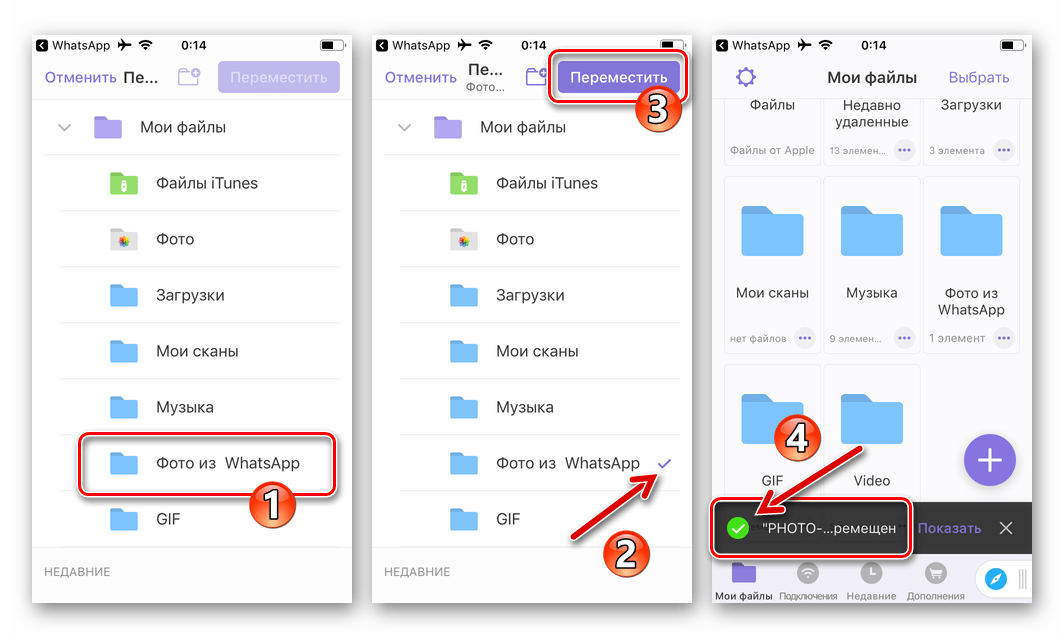
- На цьому «подорож» фотографії з чату ВатсАп в сторонню програму завершено. Відкрийте вказаний Вами на кроці вище каталог в &171;провіднику&187;
і переконайтеся, що отримана копія тепер розташовується в тому числі і в ньому.
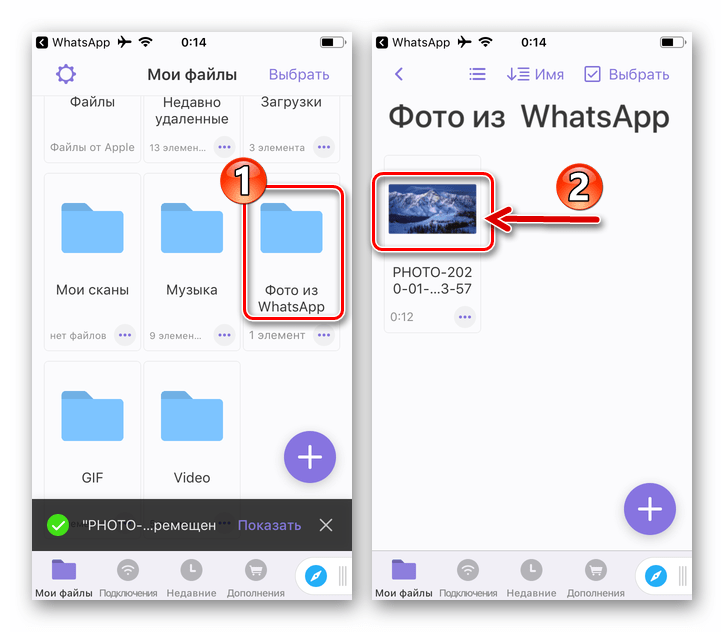
Висновок
Збереження фото з WhatsApp в сховище Android-смартфонів і iPhone – нескладна процедура, здійснити яку можна не єдиним способом. Спантеличені рішенням розглянутої в статті завдання користувачі, по суті, можуть взагалі не робити будь-яких дій спеціально, довіривши виконання скачування передбаченої в месенджері функції «автозавантаження» , але при цьому не забуваючи, що завжди є можливість привести процес у відповідність своїм потребам.